詳解win10激活碼卸載和更新最新win10系統激活碼的方法
怎么卸載原來激活Windows10的激活碼呢,那么怎么卸載原來激活Windows10系統的激活碼呢,為了幫助大家,小編和大家分享win10卸載當前激活碼的操作方法,僅供參考。...
有時候我們安裝了一個Windows10的激活碼以后,發現了更好的激活碼,這時候怎么卸載原來激活Windows10的激活碼呢,那么怎么卸載原來激活Windows10系統的激活碼呢,為了幫助大家,小編和大家分享win10卸載當前激活碼的操作方法,僅供參考。
具體方法如下:
1、在Windows的此電腦上面點擊鼠標右鍵,選擇屬性選項進入;
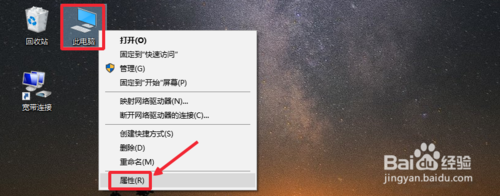
2、現在我們的系統是在激活的狀態;
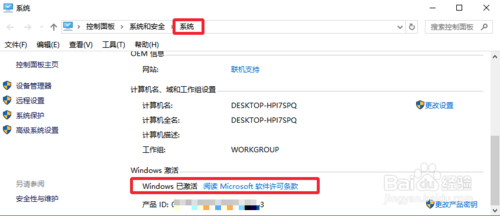
3、在開始菜單上面點擊鼠標右鍵,選擇命令提示符【管理員】如圖打開進入;
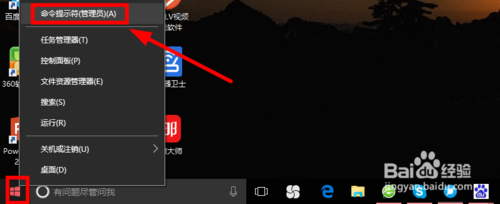
4、現在我們在命令提示符【管理員】窗口中輸入命令slmgr.vbs /upk回車運行;
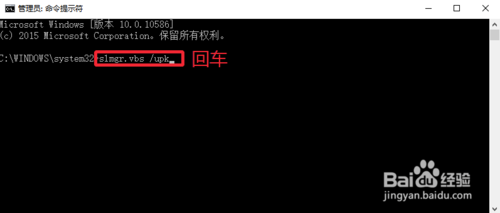
5、這樣我們就可以卸載當前Windows10系統安裝的序列號,以后我們重新激活即可;
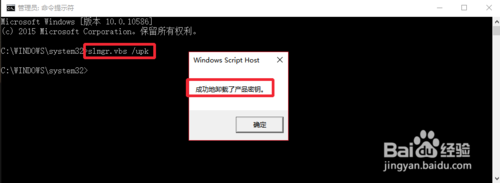
6、在此電腦上點擊鼠標右鍵,可以查看系統屬性中是沒有激活的狀態。
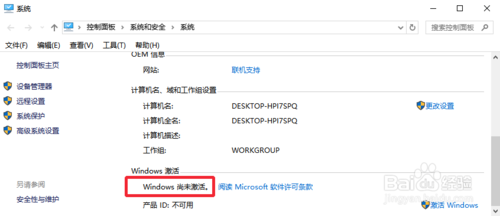
通過上面幾步的簡單操作,我們就能卸載原來激活Windows10的激活碼了,希望教程內容能夠幫助到大家。

詳解升級win10系統提示系統盤剩余空間不足的解決方法
使用360升級win10系統時,彈出“系統盤剩余空間不足”的提示,造成無法升級成功,怎么辦呢?就此問題,下面小編教你升級win10系統提示系統盤剩余空間不足怎么辦吧。...
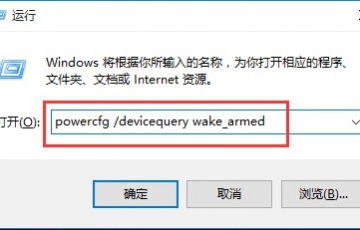
win10開始菜單怎么增加休眠選項?win10開始菜單增加休眠選項的辦法
在使用win10系統的過程中,經常需要對win10系統在開始菜單添加休眠選項進行設置,那么win10開始菜單怎么增加休眠選項?...
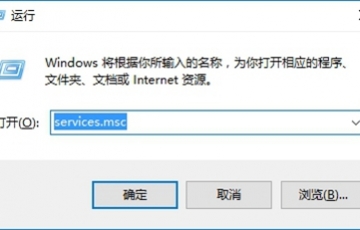
Win10系統磁盤占用率100%怎么辦呢?Win10電腦磁盤占用率100%的解決方法
那么Win10系統磁盤占用率100%怎么辦呢?今天為大家分享Win10系統磁盤占用率100%的解決方法。Win10電腦上沒有運行任何程序,不過任務管理器卻顯示磁盤使用率100%,出現這個情況應該是系統自帶服務引起的,...

在win10系統中查看電源管理設置位置的方法
在升級到win10系統以后電源管理的位置是不一樣了的今天小編就來跟大家分享一下在win10系統中查看電源管理設置位置的方法,一起來看看吧。...
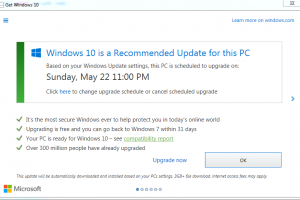
微軟將再次向Win7用戶推送升級通知 提示用戶升級win10
微軟將再次向Win7用戶推送升級通知 提示用戶升級win10,Windows 7 的技術支持,即將于 2020 年 1 月 14 日截止。鑒于仍有數以億計的 PC 用戶不愿轉向最新的 Windows 10 操作系統,微軟又將口碑不佳的“Windows 升級助手”給搬了出來。...

怎么防止電腦被遠程控制?Win10遠程控制功能的禁用方法教程
怎么防止電腦被遠程控制?如何防止電腦被別人遠程控制?默認電腦的遠程控制服務是開啟的,如果你對電腦安全性要求很高或者不需要遠程協助,完全可以將電腦遠程服務功能關閉,防止黑客利用。...

Win10系統開機時怎么跳過鎖屏畫面直接顯示密碼框登錄界面
下面分享一下Win10系統開機時跳過鎖屏畫面直接顯示密碼框登錄界面的方法。在Windows10系統中,無論你設不設置密碼,在開機的時候都會先顯示一個鎖屏畫面,...
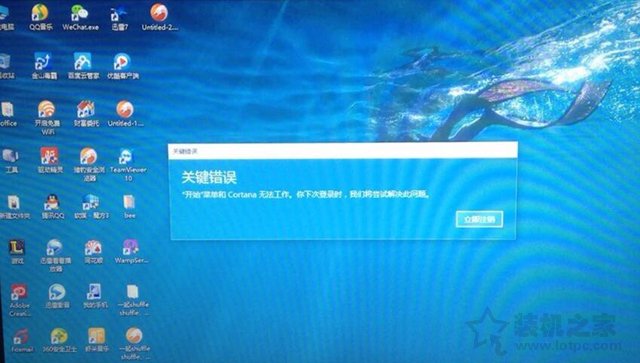
Win10系統關鍵錯誤開始菜單和cortana無法工作的解決方法
下面分享一下完美解決Win10系統關鍵錯誤開始菜單和cortana無法工作方法。遇到“Win10關鍵錯誤開始菜單和cortana無法工作”這個問題, 導致開始菜單和任務欄不能正常使用,并且任務欄無反應,且右下角圖標全無怎么辦?...

win10講述人怎么關閉?win10講述人快捷鍵設置和關閉方法
Win10講述人怎么關閉?如果之前開啟了Windows講述人功能,在當前操作范圍內會出現個藍框,對于有強迫癥的小伙伴來說,顯然是無法接受的。今天小編為大家分享兩種快速關閉Win10講述人方法,有需要用到的小伙伴,快來看看。...

Win10系統圖標選中出現藍色邊框的原因和去除方法
最近有Win10用戶反饋,選中桌面圖標后會出現藍色邊框,且伴有卡頓現象,那么Win10系統圖標選中出現藍色邊框如何去除?下面分享一下具體解決方法。...

